В этом примере показано, как управлять порядком состояний в вашей линеаризовавшей модели. Этот порядок состояний появляется в результатах линеаризации.
Откройте и сконфигурируйте модель для линеаризации путем определения линеаризации I/Os и рабочая точка для линеаризации. Можно выполнить этот шаг как показано, например, в Линеаризуют в Обрезанной Рабочей точке. Чтобы предварительно сконфигурировать модель в командной строке, используйте следующие команды.
sys = 'magball'; open_system(sys) sys_io(1) = linio('magball/Controller',1,'input'); sys_io(2) = linio('magball/Magnetic Ball Plant',1,'openoutput'); setlinio(sys,sys_io) opspec = operspec(sys); op = findop(sys,opspec);
Эти команды задают линеаризацию объекта и вычисляют установившуюся рабочую точку.
Откройте Model Linearizer для модели.
В окне модели Simulink®, в галерее Apps, нажимают Model Linearizer.
Откройте Опции для точного диалогового окна линеаризации.
Во вкладке Linear Analysis нажмите![]() More Options.
More Options.
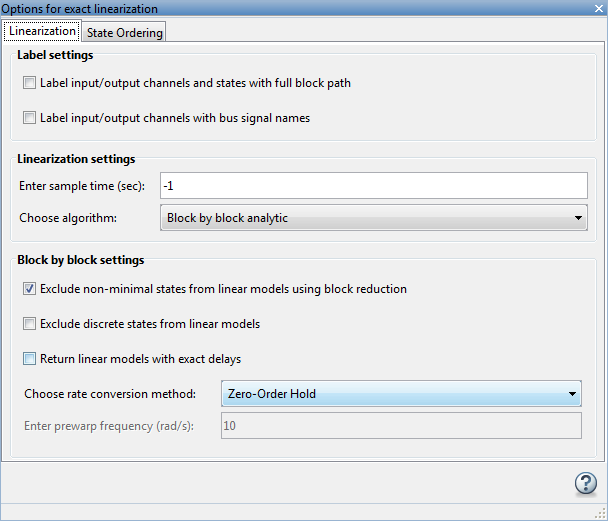
Во вкладке State Ordering проверяйте Enable state ordering.
Задайте порядок требуемого состояния с помощью кнопок Move Up и Move Down.
Если вы изменяете модель, в то время как ее Model Linearizer открыт, нажмите Sync with Model, чтобы обновить список состояний.
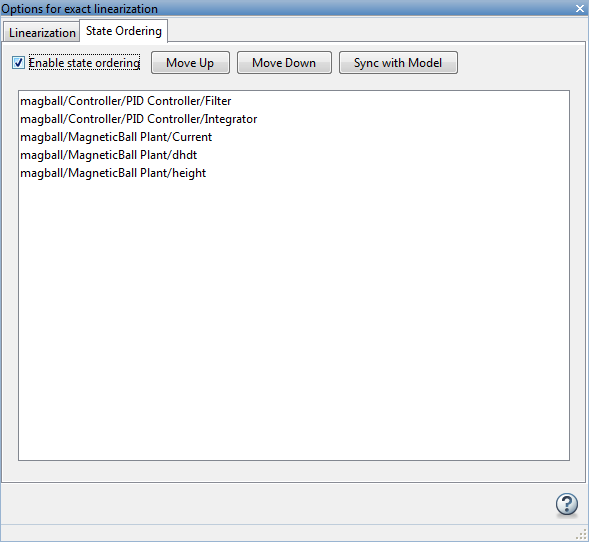
Щелкните![]() , чтобы закрыть диалоговое окно.
, чтобы закрыть диалоговое окно.
Включите средство просмотра результата линеаризации. Во вкладке Linear Analysis проверяйте Result Viewer.

Когда эта опция проверяется, средство просмотра результата появляется, когда вы линеаризуете модель, позволяя вам просмотреть и подтвердить упорядоченное расположение состояния.
Если вы не проверяете Result Viewer, или если вы закрываете средство просмотра результата, можно открыть средство просмотра результата для ранее линеаризовавшей модели. Для этого во вкладке Plots and Results, выберите линейную модель в Линейной Аналитической Рабочей области и нажмите![]() Result Viewer.
Result Viewer.
Линеаризуйте модель. Например, нажмите![]() Bode.
Bode.
Новая линеаризовавшая модель, linsys1, появляется в Linear Analysis Workspace. Средство просмотра результата линеаризации открывается, отображая информацию о той модели.
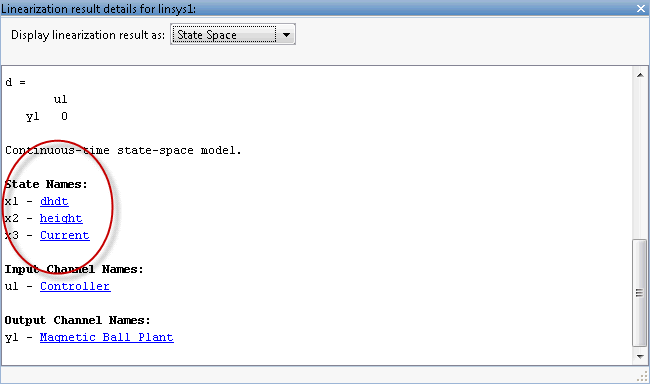
Линейные состояния модели появляются в заданном порядке.
В этом примере показано, как управлять порядком состояний в вашей линеаризовавшей модели. Этот порядок состояний появляется в результатах линеаризации.
Загрузите и сконфигурируйте модель для линеаризации.
sys = 'magball';
load_system(sys);
sys_io(1)=linio('magball/Controller',1,'input');
sys_io(2)=linio('magball/Magnetic Ball Plant',1,'openoutput');
opspec = operspec(sys);
op = findop(sys,opspec);Эти команды задают линеаризацию объекта и вычисляют установившуюся рабочую точку.
Линеаризуйте модель и покажите линейные состояния модели.
linsys = linearize(sys,sys_io); linsys.StateName
Линейные состояния модели отсутствуют порядок. Линейная модель включает только состояния в линеаризовавшие блоки, а не состояния полной модели.
ans =
'height'
'Current'
'dhdt'
Задайте различный порядок состояний.
stateorder = {'magball/Magnetic Ball Plant/height';...
'magball/Magnetic Ball Plant/dhdt';...
'magball/Magnetic Ball Plant/Current'};Линеаризуйте модель снова и покажите линейные состояния модели.
linsys = linearize(sys,sys_io,'StateOrder',stateorder); linsys.StateName
Линейные состояния модели находятся теперь в заданном порядке.
ans =
'height'
'dhdt'
'Current'